Вероятно, многие пользователи «операционок» семейства Windows сталкивались с таким понятием, как компоненты ОС. Не все, правда, четко себе представляют, что это такое и для чего нужны такие службы. Более того, подавляющее большинство юзеров и вовсе не знает, что их можно выборочно отключать или задействовать. Поскольку у нас в основном применяются разные версии ОС Windows, будем рассматривать именно их.
Функциональные компоненты ОС, или Основные компоненты Windows
Что касается общей трактовки компонентов «операционок» Windows, практически все источники дают объяснение, что это встроенный пакет мультимедиа-приложений и веб-служб (а для сетевых ОС еще и некоторые дополнительные возможности), который пришел на смену сервисам MSN в 2005 году.
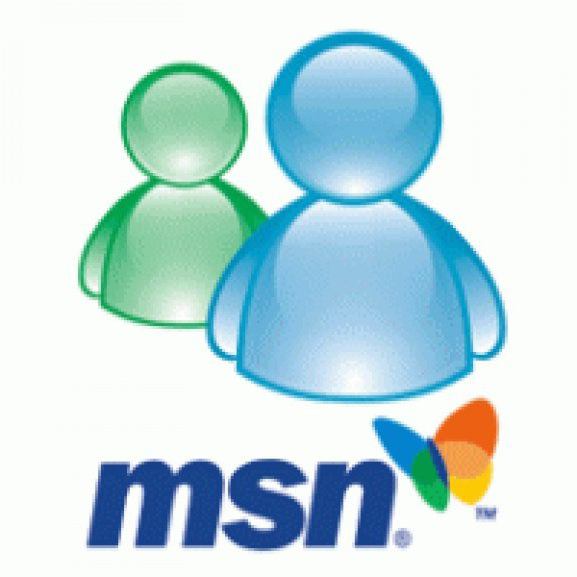
Тогда он стал называться Windows Live, а позднее был переименован в «Основные компоненты Windows» (компоненты ОС). На самом же деле это ряд приложений, так сказать, на все случаи жизни, включая некоторые программы мультимедиа, средства разработки или службы контроля сетевых подключений и удаленного доступа. Функциональные компоненты сетевой ОС мы рассмотрим несколько позже. Пока же давайте остановимся на основном пакете, а также целесообразности и методе отключения ряда неиспользуемых служб и процессов.
Как влияют компоненты операционной системы на производительность?
Каждый пользователь должен четко понимать, что при загрузке операционной системы происходит старт не только основных процессов, отвечающих за функционирование всей системы в целом, вместе с ними запускается еще огромное количество фоновых служб, которые не видны глазу пользователя. Не верите? Зайдите в «Диспетчер задач» и посмотрите, сколько там всего.
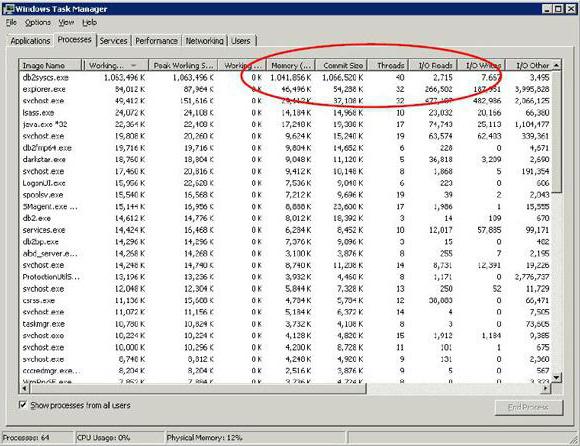
Естественно, некоторые неиспользуемые службы оказывают пагубное влияние на производительность Windows. В фоновом режиме они способны загружать и оперативную память, и процессор до немыслимого уровня. При этом некоторые из них зачастую максимально используют даже обращение к жесткому диску. В совокупности это приводит только к тому, что система начинает, мягко говоря, тормозить, а запуск некоторых приложений вообще становится невозможным.
Включение и отключение служб
Теперь давайте посмотрим на включение или отключение компонентов ОС. Где находится данный раздел? Как обычно, в «Панели управления» - в меню программ и компонентов (для версий Windows Vista и выше).
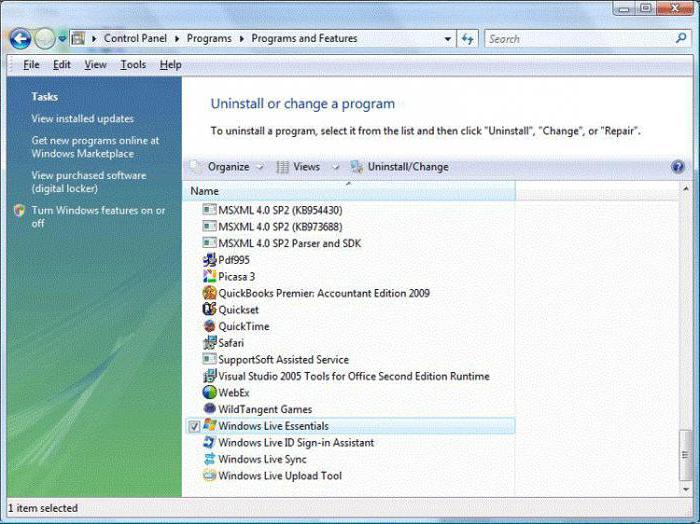
К сожалению, в Windows XP такие функции не предусмотрены (кроме экстренного завершения процессов). Зато во всех новейших системах их можно либо задействовать, либо отключать по своему усмотрению.
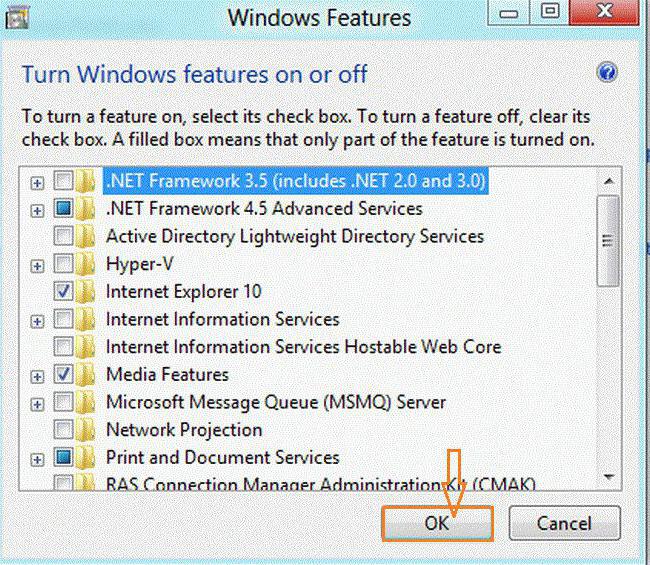
Итак, заходим в вышеуказанный раздел, слева в панели выбираем меню включения и отключения компонентов системы и смотрим на список. Что мы имеем? С первого взгляда видна куча непонятных служб, включенных или отключенных по умолчанию (например, задействованная платформа .NET Framework или Windows Power Shell).
Оговоримся сразу, если вы не знаете, что это такое, лучше такие службы не трогать, а то и вся система «слетит». С другой стороны, в списке можно найти и многим знакомые компоненты ОС. Сразу же бросается в глаза так всеми горячо нелюбимый браузер Internet Explorer, который по умолчанию включен. Как уже понятно, если вы не относитесь к его приверженцам и используете другой браузер, эту службу можно запросто деактивировать.
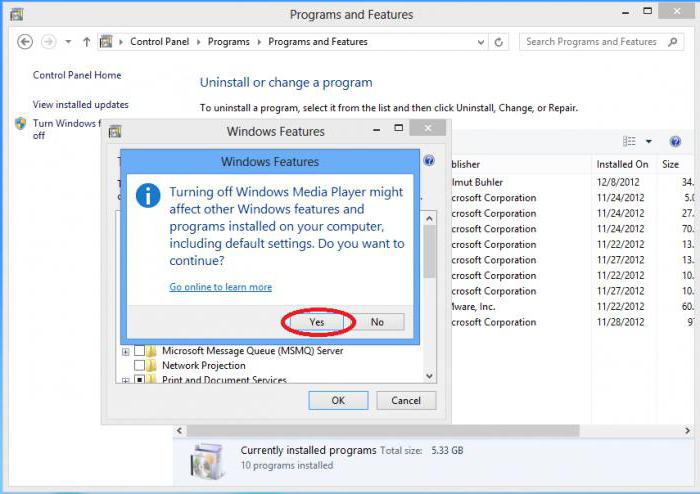
Теперь обратим внимание на компоненты ОС для работы с мультимедиа. В зависимости от версии Windows список может быть разным. Так, например, можете смело отключить, скажем, домашнюю видеостудию (при условии что она никогда не используется) или тот же проигрыватель Windows Media (система выдаст предупреждение, что отключение может повлиять на другие программы, но ничего страшного). Если вы заметили, то на строке имеется знак «+», он означает наличие раскрывающегося списка. Таким образом, можно отключить либо весь список целиком, либо его отдельные компоненты.
Идем дальше. Тут можно найти еще службы печати. Опять же, если в системе не установлен принтер, а пользователь никогда не занимается распечатыванием документов ни на домашнем терминале, ни отсылкой их на сетевые принтеры, спрашивается, зачем держать службу включенной? А она, если кто не знает, достаточно «прожорлива». Тут же можно убрать и средства просмотра документов XPS, если юзер с таким типом не работает, и т. д.
Впрочем, это всего пара основных примеров. Как уже говорилось, в зависимости от того, какая версия системы, да еще ее модификация установлена на компьютерном терминале или ноутбуке, списки служб могут различаться очень сильно. Достаточно сравнить те же «операционки» Windows 7 Home и Ultimate, не говоря уже о разнице между «семеркой», «восьмеркой» и «десяткой».
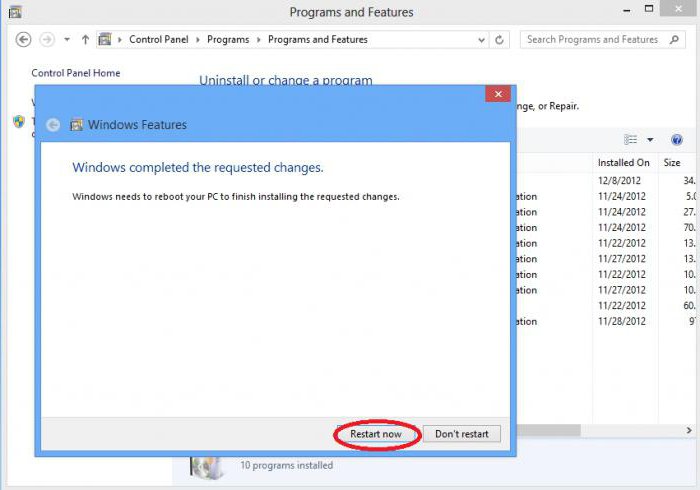
Для всех систем существует единое правило: после включения или отключения любого компонента компьютер должен быть перезагружен в обязательном порядке, чтобы изменения вступили в силу (система сама предложит это сделать при сохранении изменений).
Сетевые компоненты
Что касается сетевых компонентов, то к ним обычному пользователю, не имеющему понятия, для чего они служат, лучше не лезть вообще. В основном это разного рода средства администрирования и протоколы подключения к сетям или Интернету, а также некоторые средства безопасности. По понятным причинам, что и как работает или для чего используется, мы разбирать не будем – все равно рядовому юзеру это не скажет ровным счетом ничего. Так что оставим этот вопрос на рассмотрение системных администраторов.
Стоит ли отключать неиспользуемые службы?
Что такое компоненты ОС, мы уже разобрались. Остается добавить несколько слов о целесообразности включения или отключения того или иного компонента. Конечно, неиспользуемые службы отключать можно и нужно. Но вот только делать это стоит только в том случае, если вы четко знаете, какую именно службу пытаетесь отключить, а то ведь потом проблем не оберешься.


























